Uma das ferramentas que oferece a maneira mais fácil e intuitiva para modelar, sem dúvida é o SketchUp do Google. Nessa ferramenta é possível literalmente criar modelos complexos, com apenas alguns cliques de mouse. Quando mostro uma ferramenta como essa aos meus alunos, eles se perguntam “por que as outras ferramentas não são assim?”.
Um dos recursos que deixa a modelagem fácil no SketchUp é o seu sistema de Snap, que é responsável pela precisão da modelagem. Mas como funciona esse sistema de Snap? Ele é totalmente baseado em cores, que representam os tipos diferentes de Snap no sistema.
O Snap é acionado sempre que arrastamos o cursor do mouse sobre um objeto no SketchUp. Assim podemos utilizar essa ferramenta sem precisar acionar nenhuma tecla especial.
O que cada uma dessas cores significa? Vejamos o significado de cada uma:
Amarelo
Essa cor indica a origem do plano cartesiano no SketchUp, como mostra a Figura 01.
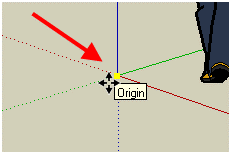
Figura 01
Verde
Essa cor indica o final de uma linha no SketchUp, como mostra a Figura 02.
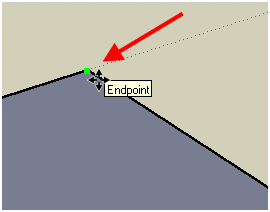
Figura 02
Azul claro
Essa cor indica o meio de uma linha no SketchUp, como mostra a Figura 03.
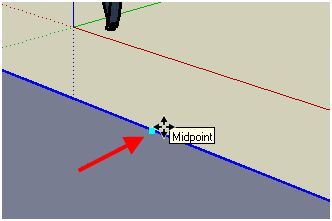
Figura 03
Vermelho
Essa cor indica que qualquer ferramenta selecionada, utiliza o ponto mais próximo a linha selecionada, como mostra a Figura 04.
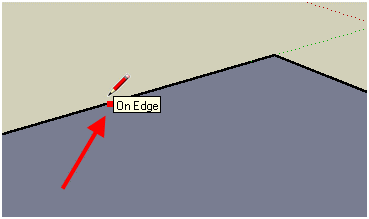
Figura 04
Azul escuro
Essa cor indica que a ferramenta utilizada estará usando o plano selecionado, como mostra a Figura 05.
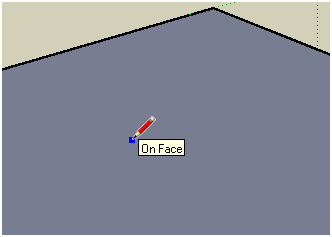
Figura 05
Linhas Vermelhas, Verdes e Azuis
Quando acionamos a ferramenta Line (Ícone do Lápis), caso a linha desenhada assuma uma dessas cores, significa que estamos desenhando uma linha paralela aos eixos X, Y ou Z respectivamente. Veja na Figura 06, que a linha desenhada está vermelha que significa uma posição paralela ao eixo X.
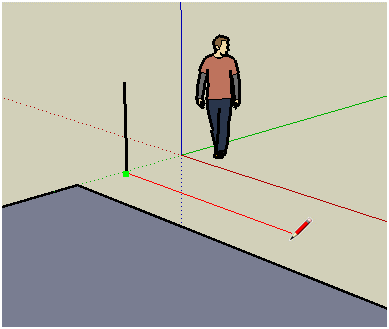
Figura 06
Linha Magenta
Quando uma linha é representada na cor magenta, significa que ela está paralela a alguma aresta existente. Veja na Figura 07 um exemplo. (As linhas são paralelas mesmo, o efeito contrário é causado pela perspectiva)
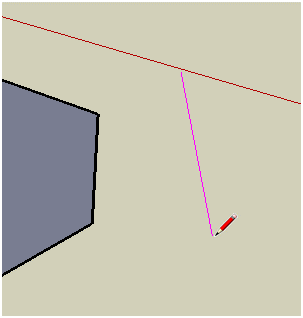
Figura 07
Agora que você já sabe alguma coisa sobre o SketchUp, só falta fazer o download e começar a modelar. Um aspecto positivo em relação à ferramenta é que existe um Script no Blender que importa os arquivos salvos no SketchUp. Então podemos modelar nele e importar os arquivos para o Blender!